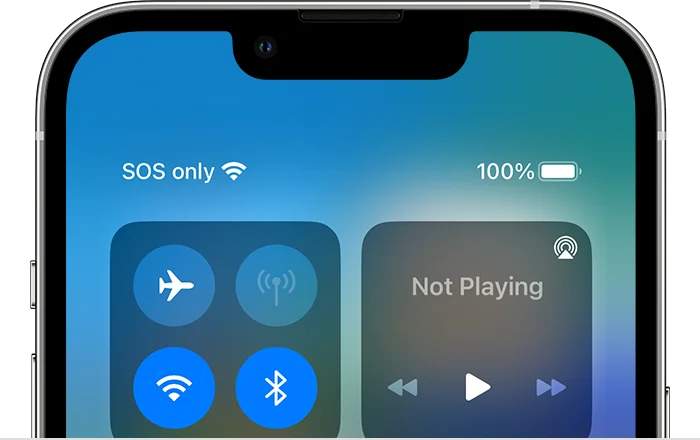
Hướng dẫn này sẽ chỉ cho bạn cách khắc phục iPhone bị kẹt ở chế độ SOS hoặc chế độ khẩn cấp. Những sự cố không mong muốn với iPhone của bạn có thể xảy ra bất cứ lúc nào và một trong những sự cố đó là iPhone bị kẹt ở chế độ SOS. Chế độ SOS, một phần của tính năng SOS khẩn cấp trên iPhone, cho phép người dùng nhanh chóng thực hiện cuộc gọi đến các dịch vụ khẩn cấp tại địa phương. Nhưng khi iPhone của bạn bị kẹt ở chế độ này, đó có thể là một trải nghiệm khó chịu. Rất may, có một số phương pháp khắc phục sự cố mà bạn có thể thử. Trong bài viết này, chúng tôi sẽ thảo luận từng bước cách khắc phục iPhone bị kẹt ở chế độ SOS.
1. Đặt iPhone của bạn vào Chế độ trên máy bay
Một trong những cách nhanh nhất và dễ nhất để khắc phục iPhone bị kẹt ở chế độ SOS hoặc chế độ khẩn cấp là bật và tắt nhanh Chế độ trên máy bay trên thiết bị của bạn. Để thực hiện việc này, hãy mở ứng dụng Cài đặt trên iPhone của bạn, sau đó bật và tắt Chế độ trên máy bay ở trên cùng. Phần lớn thời gian, việc này sẽ khắc phục sự cố và kết nối lại iPhone của bạn với nhà cung cấp dịch vụ di động.
2. Buộc khởi động lại iPhone của bạn
Phương pháp đơn giản nhất để khắc phục sự cố iPhone bị kẹt ở chế độ SOS là buộc khởi động lại nó. Điều này thường giải quyết các trục trặc phần mềm tạm thời có thể gây ra sự cố.
Dưới đây là cách buộc khởi động lại các mẫu iPhone khác nhau:
cho iPhone 8 hoặc sau đó:
- Nhấn và thả nhanh nút Tăng âm lượng.
- Nhấn và thả nhanh nút Giảm âm lượng.
- Nhấn và giữ nút Bên cho đến khi Apple logo xuất hiện rồi thả ra.
cho iPhone 7 hoặc iPhone 7 Thêm:
- Nhấn và giữ cả nút Giảm âm lượng và nút Ngủ/Thức.
- Khi mà Apple logo xuất hiện, thả cả hai nút ra.
Đối với iPhone 6s, iPhone 6s Plus hoặc iPhone SE (thế hệ 1):
- Nhấn và giữ cả nút Tắt/Bật và nút Home.
- Khi mà Apple logo xuất hiện, thả cả hai nút ra.
Nếu việc buộc khởi động lại không giải quyết được sự cố, hãy thử phương pháp tiếp theo.
3. Kiểm tra thẻ SIM của bạn
Trong một số trường hợp, sự cố có thể xuất phát từ sự cố với thẻ SIM. Loại bỏ và lắp lại nó có thể giúp ích.
- Tắt iPhone của bạn và xác định vị trí khay SIM.
- Sử dụng kẹp giấy hoặc công cụ tháo thẻ SIM đi kèm với iPhone của bạn để đẩy khay SIM ra.
- Lấy thẻ SIM ra, kiểm tra xem có dấu hiệu hư hỏng rõ ràng nào không và lắp lại.
- Bật lại iPhone của bạn và kiểm tra xem chế độ SOS đã được giải quyết chưa.
4. Cập nhật phần mềm iOS
Đôi khi, lỗi phần mềm có thể khiến iPhone bị kẹt ở chế độ SOS. Đảm bảo rằng bạn đã cài đặt phiên bản iOS mới nhất.
- Kết nối iPhone của bạn với Wi-Fi.
- Đi tới Cài đặt > Cài đặt chung > Cập nhật phần mềm.
- Nếu có bản cập nhật, hãy nhấn vào Tải xuống và cài đặt.
5. Đặt lại Cài đặt mạng
Nếu sự cố vẫn tiếp diễn, bạn có thể thử đặt lại cài đặt mạng của mình. Hành động này sẽ xóa tất cả cài đặt mạng trên iPhone của bạn, bao gồm mạng và mật khẩu Wi-Fi, cài đặt di động cũng như cài đặt VPN và APN.
- Đi tới Cài đặt > Chung > Đặt lại.
- Chạm vào “Đặt lại cài đặt mạng”.
- Nhập mật mã của bạn và xác nhận quyết định của bạn bằng cách nhấn lại vào “Đặt lại cài đặt mạng”.
6. Khôi phục iPhone của bạn bằng iTunes hoặc Finder hoặc iCloud
Phương án cuối cùng là bạn có thể khôi phục iPhone của mình bằng iTunes (trên Windows PC hoặc MacOS Mojave trở xuống) hoặc Finder (trên MacOS Catalina trở lên). Điều này chỉ nên được thực hiện nếu tất cả các bước khác không thành công vì nó sẽ xóa tất cả dữ liệu trên iPhone của bạn. Điều này cũng có thể được thực hiện trực tiếp từ thiết bị của bạn bằng iCloud.
- Kết nối iPhone của bạn với máy tính và mở iTunes hoặc Finder.
- Chọn iPhone của bạn khi nó xuất hiện.
- Nhấp vào “Khôi phục iPhone…” và xác nhận quyết định của bạn.
- Đợi quá trình hoàn tất. Sau khi hoàn tất, bạn có thể thiết lập iPhone của mình như mới hoặc khôi phục nó từ bản sao lưu.
Hãy nhớ sao lưu dữ liệu iPhone của bạn trước khi thực hiện khôi phục để tránh mất dữ liệu.
Phần kết luận
Việc iPhone của bạn bị kẹt ở chế độ SOS có thể gây khó chịu, nhưng các bước khắc phục sự cố này sẽ giúp bạn đưa điện thoại của mình trở lại bình thường. Nếu không có phương pháp nào trong số này hoạt động, iPhone của bạn có thể gặp sự cố phần cứng. Trong trường hợp đó, tốt nhất bạn nên kiểm tra nó tại một cơ sở Apple Lưu trữ hoặc bởi một nhà cung cấp dịch vụ được ủy quyền. Hướng dẫn này được viết bằng iOS 16.5.1 đây là phiên bản iOS hiện tại tại thời điểm viết bài. Bạn có thể tìm hiểu thêm chi tiết tại Appletrang web của.
Chúng tôi hy vọng rằng bạn thấy hướng dẫn của chúng tôi về cách khắc phục iPhone bị kẹt ở chế độ SOS hoặc Khẩn cấp hữu ích. Nếu bạn có bất kỳ ý kiến, đề xuất hoặc câu hỏi nào, vui lòng để lại nhận xét bên dưới và cho chúng tôi biết.
Tín dụng hình ảnh: Apple
Tuyên bố từ chối trách nhiệm: Một số bài viết của chúng tôi bao gồm các liên kết liên kết. Nếu bạn mua thứ gì đó thông qua một trong những liên kết này, APS Blog có thể kiếm được hoa hồng liên kết. Tìm hiểu về Chính sách tiết lộ của chúng tôi.
